24.1.15. Vettore generalità
24.1.15.1. Assegna proiezione
Assegna una nuova proiezione ad un layer vettoriale.
Crea un nuovo layer con le stesse identiche caratteristiche e geometrie di quello in ingresso, ma assegnato a un nuovo SR. Le geometrie non sono riproiettate, sono solo assegnate a un diverso SR.
Questo algoritmo può essere usato per aggiustare i layer ai quali è stata assegnata una proiezione errata.
Gli attributi non vengono modificati da questo algoritmo.
Parametri
Etichetta |
Nome |
Tipo |
Descrizione |
|---|---|---|---|
Layer in ingresso |
|
[vector: any] |
Layer vettoriale con SR errato o mancante |
SR assegnato |
|
[crs] Predefinito: |
Seleziona il nuovo SR da assegnare al layer vettoriale |
SR assegnato Opzionale |
|
[same as input] Predefinito: |
Specifica il layer di uscita che contiene solo i duplicati. Uno di:
La codifica del file può anche essere cambiata qui. |
In uscita:
Etichetta |
Nome |
Tipo |
Descrizione |
|---|---|---|---|
SR assegnato |
|
[same as input] |
Layer vettoriale con proiezione assegnata |
Codice Python
Algorithm ID: native:assignprojection
import processing
processing.run("algorithm_id", {parameter_dictionary})
L”id dell’algoritmo viene visualizzato quando si passa il mouse sull’algoritmo nella finestra degli strumenti di elaborazione. Il dizionario dei parametri fornisce i Nomi e i valori dei parametri. Vedi Usare gli algoritmi di Processing dalla console dei comandi per dettagli su come eseguire algoritmi di elaborazione dalla console Python.
24.1.15.2. Converti vettore in segnalibri spaziali
Crea segnalibri spaziali corrispondenti all’estensione degli elementi contenuti in un layer.
Parametri
Etichetta |
Nome |
Tipo |
Descrizione |
|---|---|---|---|
Layer in ingresso |
|
[vector: line, polygon] |
Il layer del vettore in ingresso |
Destinazione segnalibro |
|
[enumeration] Predefinito: 0 |
Seleziona la destinazione per i segnalibri. Una delle seguenti:
|
Nome campo |
|
[expression] |
Campo o espressione che darà i nomi ai segnalibri generati |
Campo del gruppo |
|
[expression] |
Campo o espressione che fornirà i gruppi per i segnalibri generati |
In uscita:
Etichetta |
Nome |
Tipo |
Descrizione |
|---|---|---|---|
Conteggio dei segnalibri aggiunti |
|
[number] |
Codice Python
Algorithm ID: native:layertobookmarks
import processing
processing.run("algorithm_id", {parameter_dictionary})
L”id dell’algoritmo viene visualizzato quando si passa il mouse sull’algoritmo nella finestra degli strumenti di elaborazione. Il dizionario dei parametri fornisce i Nomi e i valori dei parametri. Vedi Usare gli algoritmi di Processing dalla console dei comandi per dettagli su come eseguire algoritmi di elaborazione dalla console Python.
24.1.15.3. Converti segnalibri spaziali in vettore
Crea un nuovo layer contenente elementi poligonali per i segnalibri spaziali memorizzati. L’esportazione può essere filtrata solo per i segnalibri appartenenti al progetto corrente, per tutti i segnalibri dell’utente, o una combinazione di entrambi.
Parametri
Etichetta |
Nome |
Tipo |
Descrizione |
|---|---|---|---|
Fonte segnalibro |
|
[enumeration] [list] Predefinito: [0,1] |
Seleziona la fonte(i) dei segnalibri. Una o diverse tra:
|
SR in uscita |
|
[crs] Predefinito: |
Il SR del layer in uscita |
Output |
|
[vector: polygon] Predefinito: |
Specificare il layer in uscita. Uno di:
La codifica del file può anche essere cambiata qui. |
In uscita:
Etichetta |
Nome |
Tipo |
Descrizione |
|---|---|---|---|
Output |
|
[vector: polygon] |
Il layer vettoriale in uscita (segnalibri) |
Codice Python
Algorithm ID: native:bookmarkstolayer
import processing
processing.run("algorithm_id", {parameter_dictionary})
L”id dell’algoritmo viene visualizzato quando si passa il mouse sull’algoritmo nella finestra degli strumenti di elaborazione. Il dizionario dei parametri fornisce i Nomi e i valori dei parametri. Vedi Usare gli algoritmi di Processing dalla console dei comandi per dettagli su come eseguire algoritmi di elaborazione dalla console Python.
24.1.15.4. Crea indice attributo
Crea un indice su un campo della tabella degli attributi per velocizzare le query. Il supporto per la creazione di un indice dipende sia dal fornitore di dati del layer che dal tipo di campo.
Nessun risultato viene creato: l’indice viene memorizzato sul layer stesso.
Parametri
Etichetta |
Nome |
Tipo |
Descrizione |
|---|---|---|---|
Layer in ingresso |
|
[vector: any] |
Seleziona il layer vettoriale per il quale vuoi creare un attributo indice |
Attributo per l’indice |
|
[tablefield: any] |
Campo del layer vettoriale |
In uscita:
Etichetta |
Nome |
Tipo |
Descrizione |
|---|---|---|---|
Layer indicizzato |
|
[same as input] |
Una copia del layer vettoriale in ingresso con un indice per il campo specificato |
Codice Python
Algorithm ID: native:createattributeindex
import processing
processing.run("algorithm_id", {parameter_dictionary})
L”id dell’algoritmo viene visualizzato quando si passa il mouse sull’algoritmo nella finestra degli strumenti di elaborazione. Il dizionario dei parametri fornisce i Nomi e i valori dei parametri. Vedi Usare gli algoritmi di Processing dalla console dei comandi per dettagli su come eseguire algoritmi di elaborazione dalla console Python.
24.1.15.5. Crea indice spaziale
Crea un indice per accelerare l’accesso agli elementi di un layer in base alla loro posizione spaziale. Il supporto per la creazione di un indice spaziale dipende dal fornitore di dati del layer.
Nessun nuovo layer in uscita viene generato
Menu predefinito:
Parametri
Etichetta |
Nome |
Tipo |
Descrizione |
|---|---|---|---|
Layer in ingresso |
|
[vector: any] |
Layer vettoriale in ingresso |
In uscita:
Etichetta |
Nome |
Tipo |
Descrizione |
|---|---|---|---|
Layer indicizzato |
|
[same as input] |
Una copia del layer vettoriale in ingresso con un indice spaziale |
Codice Python
Algorithm ID: native:createspatialindex
import processing
processing.run("algorithm_id", {parameter_dictionary})
L”id dell’algoritmo viene visualizzato quando si passa il mouse sull’algoritmo nella finestra degli strumenti di elaborazione. Il dizionario dei parametri fornisce i Nomi e i valori dei parametri. Vedi Usare gli algoritmi di Processing dalla console dei comandi per dettagli su come eseguire algoritmi di elaborazione dalla console Python.
24.1.15.6. Definisci la proiezione dello Shapefile
Imposta il SR (proiezione) di un insieme di dati in formato Shapefile esistente al SR fornito. È molto utile quando un dataset in formato Shapefile manca del file prj e si conosce la proiezione corretta.
Contrariamente all’algoritmo Assegna proiezione, modifica il layer corrente e non produce un nuovo layer.
Nota
Per gli insiemi di dati Shapefile, i file .prj e .qpj saranno sovrascritti - o creati se mancanti - per corrispondere al SR fornito.
Menu predefinito:
Vedi anche
Parametri
Etichetta |
Nome |
Tipo |
Descrizione |
|---|---|---|---|
Layer in ingresso |
|
[vector: any] |
Layer vettoriale con informazioni di proiezione mancanti |
SR |
|
[crs] |
Selezionare il SR da assegnare al layer vettoriale |
In uscita:
Etichetta |
Nome |
Tipo |
Descrizione |
|---|---|---|---|
|
[same as input] |
Il layer in ingresso con la proiezione definita |
Codice Python
ID Algoritmo: qgis:definecurrentprojection
import processing
processing.run("algorithm_id", {parameter_dictionary})
L”id dell’algoritmo viene visualizzato quando si passa il mouse sull’algoritmo nella finestra degli strumenti di elaborazione. Il dizionario dei parametri fornisce i Nomi e i valori dei parametri. Vedi Usare gli algoritmi di Processing dalla console dei comandi per dettagli su come eseguire algoritmi di elaborazione dalla console Python.
24.1.15.7. Elimina geometrie duplicate
Trova e rimuove le geometrie duplicate.
Gli attributi non sono verificati, quindi nel caso in cui due elementi abbiano geometrie identiche ma attributi diversi, solo una di esse sarà aggiunta al layer risultante.
Parametri
Etichetta |
Nome |
Tipo |
Descrizione |
|---|---|---|---|
Layer in ingresso |
|
[vector: any] |
Il layer con geometrie duplicate che vuoi pulire |
Pulito |
|
[same as input] Predefinito: |
Specificare il layer in uscita. Uno di:
La codifica del file può anche essere cambiata qui. |
In uscita:
Etichetta |
Nome |
Tipo |
Descrizione |
|---|---|---|---|
Conteggio dei record duplicati scartati |
|
[number] |
Conteggio dei record duplicati scartati |
Pulito |
|
[same as input] |
Il layer in uscita senza geometrie duplicate |
Conteggio dei record mantenuti |
|
[number] |
Conteggio dei record univoci |
Codice Python
Algorithm ID: native:deleteduplicategeometries
import processing
processing.run("algorithm_id", {parameter_dictionary})
L”id dell’algoritmo viene visualizzato quando si passa il mouse sull’algoritmo nella finestra degli strumenti di elaborazione. Il dizionario dei parametri fornisce i Nomi e i valori dei parametri. Vedi Usare gli algoritmi di Processing dalla console dei comandi per dettagli su come eseguire algoritmi di elaborazione dalla console Python.
24.1.15.8. Eliminare i duplicati in base all’attributo
Elimina le righe duplicate considerando solo il campo o i campi specificati. La prima riga corrispondente sarà mantenuta, e i duplicati saranno scartati.
Opzionalmente, questi record duplicati possono essere salvati in un risultato separato per l’analisi.
Vedi anche
Parametri
Etichetta |
Nome |
Tipo |
Descrizione |
|---|---|---|---|
Layer in ingresso |
|
[vector: any] |
Il layer in ingresso |
Campi su cui trovare i duplicati |
|
[tablefield: any] [list] |
Campi che contengono duplicati. Gli elementi con valori identici per tutti questi campi sono considerati duplicati. |
Filrati (nessun duplicato) |
|
[same as input] Predefinito: |
Specifica il layer in uscita che contiene gli elementi univoci. Uno di:
La codifica del file può anche essere cambiata qui. |
Filtrati (duplicati) Opzionale |
|
[same as input] Predefinito: |
Specifica il layer di uscita che contiene solo i duplicati. Uno di:
La codifica del file può anche essere cambiata qui. |
In uscita:
Etichetta |
Nome |
Tipo |
Descrizione |
|---|---|---|---|
Filtrati (duplicati) Opzionale |
|
[same as input] Predefinito: |
Layer vettoriale contenente gli elementi rimossi. Non verrà generato se non specificato (lasciato come |
Conteggio dei record duplicati scartati |
|
[number] |
Conteggio dei record duplicati scartati |
Filrati (nessun duplicato) |
|
[same as input] |
Layer vettoriale contenente gli elementi univoci. |
Conteggio dei record mantenuti |
|
[number] |
Conteggio dei record univoci |
Codice Python
Algorithm ID: native:removeduplicatesbyattribute
import processing
processing.run("algorithm_id", {parameter_dictionary})
L”id dell’algoritmo viene visualizzato quando si passa il mouse sull’algoritmo nella finestra degli strumenti di elaborazione. Il dizionario dei parametri fornisce i Nomi e i valori dei parametri. Vedi Usare gli algoritmi di Processing dalla console dei comandi per dettagli su come eseguire algoritmi di elaborazione dalla console Python.
24.1.15.9. Rileva modifiche nel dataset
Confronta due layer vettoriali e determina quali elementi sono invariati, aggiunti o cancellati tra i due. È progettato per confrontare due diverse versioni dello stesso insieme di dati.
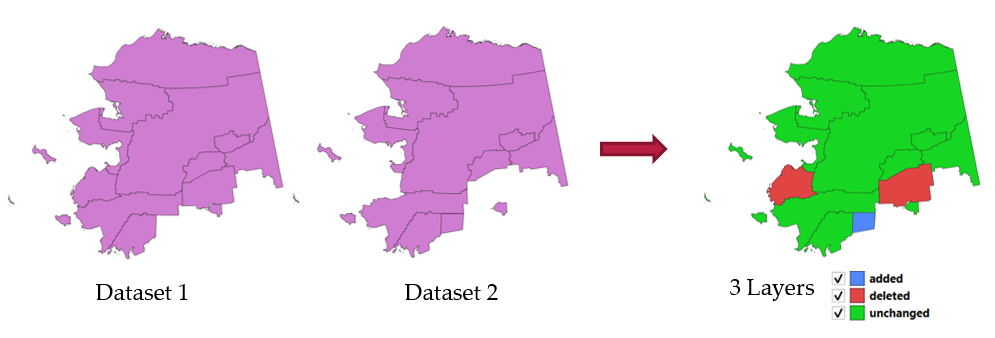
Fig. 24.38 Rilevare il cambiamento dell’insieme dei dati di esempio
Parametri
Etichetta |
Nome |
Tipo |
Descrizione |
|---|---|---|---|
Layer originale |
|
[vector: any] |
Il layer vettoriale considerato come versione originale |
Layer revisionato |
|
[vector: any] |
Il layer vettoriale revisionato o modificato |
Attributi da considerare per il confronto Opzionale |
|
[tablefield: any] [list] |
Attributi da considerare per il confronto. Per impostazione predefinita, vengono confrontati tutti gli attributi. |
Composizione confronto geometrie Opzionale |
|
[enumeration] Predefinito: 1 |
Definisce i criteri di confronto. Opzioni:
|
Elementi immutati |
|
[vector: same as Original layer] |
Specificare il layer vettoriale in uscita che contiene gli elementi immutati. Uno di:
La codifica del file può anche essere cambiata qui. |
Elementi aggiunti |
|
[vector: same as Original layer] |
Specificare il layer vettoriale in uscita che contiene gli elementi aggiunti. Uno di:
La codifica del file può anche essere cambiata qui. |
Elementi eliminati |
|
[vector: same as Original layer] |
Specificare il layer vettoriale in uscita che contiene gli elementi eliminati. Uno di:
La codifica del file può anche essere cambiata qui. |
In uscita:
Etichetta |
Nome |
Tipo |
Descrizione |
|---|---|---|---|
Elementi immutati |
|
[vector: same as Original layer] |
Layer vettoriale contenente gli elementi immutati. |
Elementi aggiunti |
|
[vector: same as Original layer] |
Layer vettoriale contenente gli elementi aggiunti. |
Elementi eliminati |
|
[vector: same as Original layer] |
Layer vettoriale contenente gli elementi eliminati. |
Conteggio degli elementi immutati |
|
[number] |
Conteggio degli elementi immutati |
Conteggio degli elementi aggiunti nel layer revisionato |
|
[number] |
Conteggio degli elementi aggiunti nel layer revisionato |
Conteggio degli elementi eliminati dal layer originale |
|
[number] |
Conteggio degli elementi eliminati dal layer originale |
Codice Python
Algorithm ID: native:detectvectorchanges
import processing
processing.run("algorithm_id", {parameter_dictionary})
L”id dell’algoritmo viene visualizzato quando si passa il mouse sull’algoritmo nella finestra degli strumenti di elaborazione. Il dizionario dei parametri fornisce i Nomi e i valori dei parametri. Vedi Usare gli algoritmi di Processing dalla console dei comandi per dettagli su come eseguire algoritmi di elaborazione dalla console Python.
24.1.15.10. Elimina geometrie
Crea una semplice copia senza geometria della tabella degli attributi del layer in ingresso. Mantiene la tabella degli attributi del layer di origine.
Se il file viene salvato in una cartella locale, puoi scegliere tra molti formati di file.
 Permette features in-place modification 1
Permette features in-place modification 1
Vedi anche
Parametri
Etichetta |
Nome |
Tipo |
Descrizione |
|---|---|---|---|
Layer in ingresso |
|
[vector: any] |
Il layer del vettore in ingresso |
Geometrie Eliminate |
|
[table] |
Specifica il layer di uscita senza geometria. Uno di:
La codifica del file può anche essere cambiata qui. |
In uscita:
Etichetta |
Nome |
Tipo |
Descrizione |
|---|---|---|---|
Geometrie Eliminate |
|
[table] |
Il layer senza geometria in uscita. Una copia della tabella degli attributi originale. |
Codice Python
Algorithm ID: native:dropgeometries
import processing
processing.run("algorithm_id", {parameter_dictionary})
L”id dell’algoritmo viene visualizzato quando si passa il mouse sull’algoritmo nella finestra degli strumenti di elaborazione. Il dizionario dei parametri fornisce i Nomi e i valori dei parametri. Vedi Usare gli algoritmi di Processing dalla console dei comandi per dettagli su come eseguire algoritmi di elaborazione dalla console Python.
24.1.15.11. Esegui SQL
Esegue una query semplice o complessa con sintassi SQL sul layer di origine.
Le fonti di dati di input sono identificate con input1, input2… inputN e una semplice query sarà del tipo SELECT * FROM input1.
Oltre a una semplice query, è possibile aggiungere espressioni o variabili all’interno del parametro SQL query stesso. Questo è particolarmente utile se questo algoritmo viene eseguito all’interno di un modello di elaborazione e si desidera utilizzare un input del modello come parametro della query. Un esempio di query sarà quindi SELECT * FROM [% @table %] dove @table è la variabile che identifica l’input del modello.
Il risultato della query sarà aggiunto come un nuovo layer.
Vedi anche
Parametri
Etichetta |
Nome |
Tipo |
Descrizione |
|---|---|---|---|
Fonti di dati in entrata aggiuntive (chiamate input1, .., inputN nella query). |
|
[vector: any] [list] |
Elenco dei layer da interrogare. Nell’editor SQL si può fare riferimento a questi layer con il loro nome reale o anche con input1, input2, inputN a seconda di quanti layer sono stati scelti. |
SQL query |
|
[string] |
Scrivi la stringa della tua query SQL, ad esempio |
Campo di identificazione univoco Opzionale |
|
[string] |
Specificare la colonna con ID univoco |
Campo geometria Opzionale |
|
[string] |
Specificare il campo geometria |
Tipo geometria Opzionale |
|
[enumeration] Predefinito: 0 |
Scegli la geometria per il risultato. Per default l’algoritmo la rileverà automaticamente. Uno di:
|
SR Opzionale |
|
[crs] |
Il SR da assegnare al layer in uscita |
Risultato SQL |
|
[vector: any] Predefinito: |
Specificare il layer in uscita creato dalla query. Uno di:
La codifica del file può anche essere cambiata qui. |
In uscita:
Etichetta |
Nome |
Tipo |
Descrizione |
|---|---|---|---|
Risultato SQL |
|
[vector: any] |
Layer vettoriale creato dalla query |
Codice Python
ID Algoritmo: qgis:executesql
import processing
processing.run("algorithm_id", {parameter_dictionary})
L”id dell’algoritmo viene visualizzato quando si passa il mouse sull’algoritmo nella finestra degli strumenti di elaborazione. Il dizionario dei parametri fornisce i Nomi e i valori dei parametri. Vedi Usare gli algoritmi di Processing dalla console dei comandi per dettagli su come eseguire algoritmi di elaborazione dalla console Python.
24.1.15.12. Estrai elementi selezionati
Salva gli elementi selezionati come un nuovo layer.
Nota
Se il layer selezionato non ha elementi selezionati, il nuovo layer creato sarà vuoto.
Parametri
Etichetta |
Nome |
Tipo |
Descrizione |
|---|---|---|---|
Layer in ingresso |
|
[vector: any] |
Layer da cui salvare la selezione |
Elementi selezionati |
|
[same as input] Predefinito: |
Specificare il layer vettoriale per gli elementi selezionati. Uno di:
La codifica del file può anche essere cambiata qui. |
In uscita:
Etichetta |
Nome |
Tipo |
Descrizione |
|---|---|---|---|
Elementi selezionati |
|
[same as input] |
Layer vettoriale con solo gli elementi selezionati, o nessun elemento se nessuno è stato selezionato. |
Codice Python
Algorithm ID: native:saveselectedfeatures
import processing
processing.run("algorithm_id", {parameter_dictionary})
L”id dell’algoritmo viene visualizzato quando si passa il mouse sull’algoritmo nella finestra degli strumenti di elaborazione. Il dizionario dei parametri fornisce i Nomi e i valori dei parametri. Vedi Usare gli algoritmi di Processing dalla console dei comandi per dettagli su come eseguire algoritmi di elaborazione dalla console Python.
24.1.15.13. Extract Shapefile encoding
Extracts the attribute encoding information embedded in a Shapefile.
Both the encoding specified by an optional .cpg file and
any encoding details present in the .dbf LDID header block are considered.
Parametri
Etichetta |
Nome |
Tipo |
Descrizione |
|---|---|---|---|
Layer in ingresso |
|
[vector: any] |
ESRI Shapefile ( |
In uscita:
Etichetta |
Nome |
Tipo |
Descrizione |
|---|---|---|---|
Shapefile encoding |
|
[string] |
Encoding information specified in the input file |
CPG encoding |
|
[string] |
Encoding information specified in any optional |
LDID encoding |
|
[string] |
Encoding information specified in |
Codice Python
Algorithm ID: native:shpencodinginfo
import processing
processing.run("algorithm_id", {parameter_dictionary})
L”id dell’algoritmo viene visualizzato quando si passa il mouse sull’algoritmo nella finestra degli strumenti di elaborazione. Il dizionario dei parametri fornisce i Nomi e i valori dei parametri. Vedi Usare gli algoritmi di Processing dalla console dei comandi per dettagli su come eseguire algoritmi di elaborazione dalla console Python.
24.1.15.14. Cerca la proiezione
Crea un elenco di sistemi di riferimento delle coordinate possibili, per esempio per un layer con una proiezione sconosciuta.
L’area che il layer dovrebbe coprire deve essere specificata tramite il parametro dell’area di destinazione. Il sistema di riferimento delle coordinate per questa area di destinazione deve essere noto a QGIS.
L’algoritmo opera testando l’estensione del layer in ogni sistema di riferimento conosciuto e poi elencando tutti quelli per i quali i confini sarebbero vicini all’area di destinazione se il layer fosse in tale proiezione.
Parametri
Etichetta |
Nome |
Tipo |
Descrizione |
|---|---|---|---|
Layer in ingresso |
|
[vector: any] |
Layer con proiezione sconosciuta |
Area di destinazione per il layer (xmin, xmax, ymin, ymax) |
|
[extent] |
L’area che il layer copre. Le opzioni per specificare l’estensione sono:
È anche possibile fornire direttamente le coordinate dell’estensione (xmin, xmax, ymin, ymax). |
SR possibili |
|
[table] Predefinito: |
Specificare la tabella ( layer senza geometria) per i suggerimenti SR (codici EPSG). Uno di:
La codifica del file può anche essere cambiata qui. |
In uscita:
Etichetta |
Nome |
Tipo |
Descrizione |
|---|---|---|---|
SR possibili |
|
[table] |
Una tabella con tutti i SR (codici EPSG) che corrispondono ai criteri. |
Codice Python
ID Algoritmo: qgis:findprojection
import processing
processing.run("algorithm_id", {parameter_dictionary})
L”id dell’algoritmo viene visualizzato quando si passa il mouse sull’algoritmo nella finestra degli strumenti di elaborazione. Il dizionario dei parametri fornisce i Nomi e i valori dei parametri. Vedi Usare gli algoritmi di Processing dalla console dei comandi per dettagli su come eseguire algoritmi di elaborazione dalla console Python.
24.1.15.15. Appiattisci relazione
Appiattisce una relazione per un layer vettoriale, esportando un singolo layer contenente un elemento padre per ogni elemento figlio correlato. Questo elemento principale contiene tutti gli attributi per gli elementi correlati. Questo permette di avere la relazione come una semplice tabella che può essere per esempio esportata in CSV.
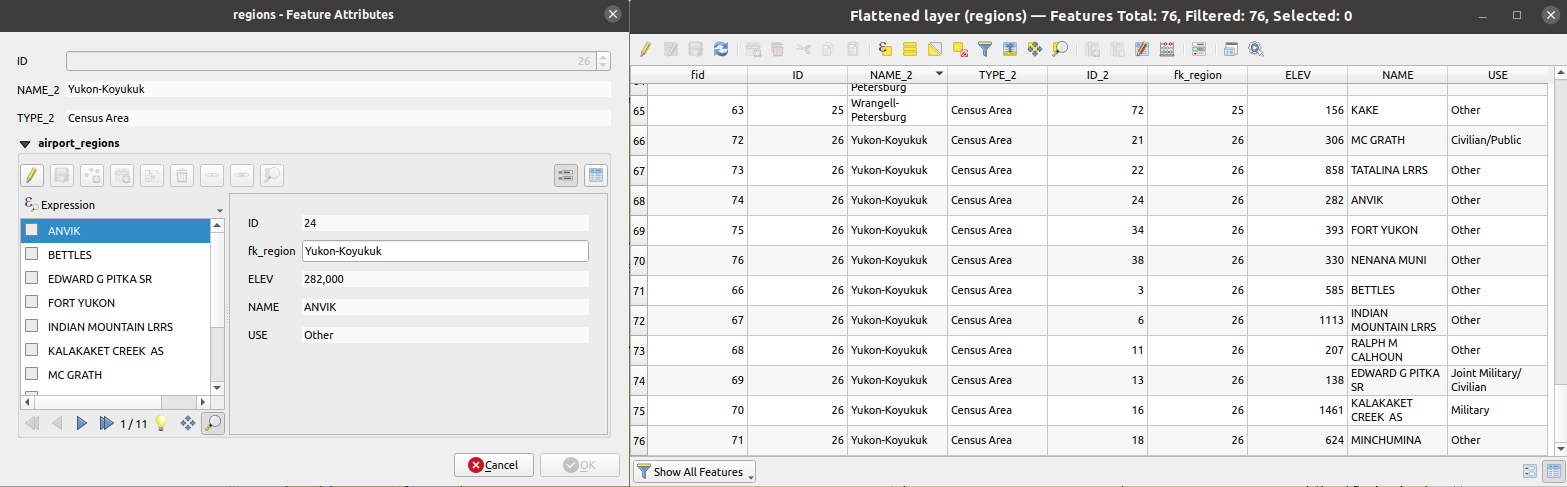
Fig. 24.39 Scheda di una regione con figli correlati (sinistra) - Un elemento regione duplicato per ogni figlio correlato, con attributi uniti (destra)
Parametri
Etichetta |
Nome |
Tipo |
Descrizione |
|---|---|---|---|
Layer in ingresso |
|
[vector: any] |
Layer con la relazione che dovrebbe essere rinormalizzata |
Layer appiattito Opzionale |
|
[same as input] Predefinito: |
Specificare il layer in uscita (appiattito). Uno di:
La codifica del file può anche essere cambiata qui. |
In uscita:
Etichetta |
Nome |
Tipo |
Descrizione |
|---|---|---|---|
Layer appiattito |
|
[same as input] |
Un layer contenente gli elementi principali con tutti gli attributi per gli elementi correlati |
Codice Python
ID Algoritmo: native:flattenrelationships
import processing
processing.run("algorithm_id", {parameter_dictionary})
L”id dell’algoritmo viene visualizzato quando si passa il mouse sull’algoritmo nella finestra degli strumenti di elaborazione. Il dizionario dei parametri fornisce i Nomi e i valori dei parametri. Vedi Usare gli algoritmi di Processing dalla console dei comandi per dettagli su come eseguire algoritmi di elaborazione dalla console Python.
24.1.15.16. Unisci attributi secondo il valore del campo
Prende un layer vettoriale in ingresso e crea un nuovo layer vettoriale che è una versione estesa di quello in ingresso, con attributi aggiuntivi nella sua tabella degli attributi.
Gli attributi aggiuntivi e i loro valori sono presi da un secondo layer vettoriale. Un attributo è selezionato in ciascuno di essi per definire i criteri di unione.
Parametri
Etichetta |
Nome |
Tipo |
Descrizione |
|---|---|---|---|
Layer in ingresso |
|
[vector: any] |
Layer vettoriale in ingresso. Il layer in uscita consisterà di elementi di questo layer con gli attributi degli elementi corrispondenti nel secondo layer. |
Campo tabella |
|
[tablefield: any] |
Campo del layer di origine da usare per l’unione |
Layer in ingresso 2 |
|
[vector: any] |
Layer con la tabella degli attributi da unire |
Campo tabella 2 |
|
[tablefield: any] |
Campo del secondo layer (join) da usare per l’unione. La tipologia del campo deve essere uguale a (o compatibile con) la tipologia del campo della tabella in ingresso. |
Campi del layer 2 da copiare Opzionale |
|
[tablefield: any] [list] |
Seleziona i campi specifici che vuoi aggiungere. Per impostazione predefinita vengono aggiunti tutti i campi. |
Tipologie di unione |
|
[enumeration] Predefinito: 1 |
Il tipo del layer finale unito. Uno di:
|
Scartare i record che non possono essere uniti |
|
[boolean] Predefinito: True |
Verifica se non vuoi conservare gli elementi che non possono essere uniti |
Prefisso per il campo unito Opzionale |
|
[string] |
Aggiungi un prefisso ai campi uniti per identificarli facilmente ed evitare la collisione dei nomi dei campi |
Layer unito |
|
[same as input] Predefinito: |
Specifica il layer vettoriale in uscita per l’unione. Uno di:
La codifica del file può anche essere cambiata qui. |
Elementi non collegabili del primo layer |
|
[same as input] Predefinito: |
Specificare il layer vettoriale in uscita per gli elementi non collegabili del primo layer. Uno di:
La codifica del file può anche essere cambiata qui. |
In uscita:
Etichetta |
Nome |
Tipo |
Descrizione |
|---|---|---|---|
Numero di elementi uniti dalla tabella di ingresso |
|
[number] |
|
Elementi non collegabili del primo layer Opzionale |
|
[same as input] |
Layer vettoriale con gli elementi non accoppiati |
Layer unito |
|
[same as input] |
Layer vettoriale in uscita con gli attributi aggiunti in seguito all’unione |
Numero di elementi non accoppiabili provenienti dalla tabella in ingresso Opzionale |
|
[number] |
Codice Python
Algorithm ID: native:joinattributestable
import processing
processing.run("algorithm_id", {parameter_dictionary})
L”id dell’algoritmo viene visualizzato quando si passa il mouse sull’algoritmo nella finestra degli strumenti di elaborazione. Il dizionario dei parametri fornisce i Nomi e i valori dei parametri. Vedi Usare gli algoritmi di Processing dalla console dei comandi per dettagli su come eseguire algoritmi di elaborazione dalla console Python.
24.1.15.17. Unisci attributi per posizione
Prende un layer vettoriale in ingresso e crea un nuovo layer vettoriale che è una versione estesa di quello in ingresso, con attributi aggiuntivi nella sua tabella degli attributi.
Gli attributi addizionali e i loro valori sono presi da un secondo layer vettoriale. Un criterio spaziale è applicato per selezionare i valori del secondo layer che sono aggiunti ad ogni elemento del primo layer.
Menu predefinito:
Vedi anche
Unisci attributi dal vettore più vicino, Unisci attributi secondo il valore del campo, Unisci attributi per posizione (statistiche di sintesi)
Parametri
Etichetta |
Nome |
Tipo |
Descrizione |
|---|---|---|---|
Layer in ingresso |
|
[vector: any] |
Layer vettoriale in ingresso. Il layer in uscita consisterà di elementi di questo layer con gli attributi degli elementi corrispondenti nel secondo layer. |
Unire layer |
|
[vector: any] |
Gli attributi di questo layer vettoriale saranno aggiunti alla tabella degli attributi del layer di origine. |
Predicato geometrico |
|
[enumeration] [list] Predefinito: [0] |
Selezionare i criteri geometrici. Uno o più di:
|
Campi da aggiungere (lasciare vuoto per usare tutti i campi) Opzionale |
|
[tablefield: any] [list] |
Seleziona i campi specifici che vuoi aggiungere. Per impostazione predefinita vengono aggiunti tutti i campi. |
Tipologie di unione |
|
[enumeration] |
Il tipo del layer finale unito. Uno di:
|
Scartare i record che non possono essere uniti |
|
[boolean] Predefinito: False |
Rimuovere dal risultato i record del layer in ingresso che non è stato possibile unire |
Prefisso per il campo unito Opzionale |
|
[string] |
Aggiungi un prefisso ai campi uniti per identificarli facilmente ed evitare la collisione dei nomi dei campi |
Layer unito |
|
[same as input] Predefinito: |
Specifica il layer vettoriale in uscita per l’unione. Uno di:
La codifica del file può anche essere cambiata qui. |
Elementi non collegabili del primo layer |
|
[same as input] Predefinito: |
Specificare il layer vettoriale in uscita per gli elementi non collegabili del primo layer. Uno di:
La codifica del file può anche essere cambiata qui. |
In uscita:
Etichetta |
Nome |
Tipo |
Descrizione |
|---|---|---|---|
Numero di elementi uniti dalla tabella di ingresso |
|
[number] |
|
Elementi non collegabili del primo layer Opzionale |
|
[same as input] |
Layer vettoriale degli elementi non accoppiati |
Layer unito |
|
[same as input] |
Layer vettoriale in uscita con gli attributi aggiunti in seguito all’unione |
Codice Python
Algorithm ID: native:joinattributesbylocation
import processing
processing.run("algorithm_id", {parameter_dictionary})
L”id dell’algoritmo viene visualizzato quando si passa il mouse sull’algoritmo nella finestra degli strumenti di elaborazione. Il dizionario dei parametri fornisce i Nomi e i valori dei parametri. Vedi Usare gli algoritmi di Processing dalla console dei comandi per dettagli su come eseguire algoritmi di elaborazione dalla console Python.
24.1.15.18. Unisci attributi per posizione (statistiche di sintesi)
Prende un layer vettoriale in ingresso e crea un nuovo layer vettoriale che è una versione estesa di quello in ingresso, con attributi aggiuntivi nella sua tabella degli attributi.
Gli attributi addizionali e i loro valori sono presi da un secondo layer vettoriale. Un criterio spaziale è applicato per selezionare i valori del secondo layer che sono aggiunti ad ogni elemento del primo layer.
L’algoritmo calcola una sintesi statistica per i valori degli elementi corrispondenti nel secondo layer (ad es. valore massimo, valore medio, ecc.).
Vedi anche
Parametri
Etichetta |
Nome |
Tipo |
Descrizione |
|---|---|---|---|
Layer in ingresso |
|
[vector: any] |
Layer vettoriale in ingresso. Il layer in uscita consisterà di elementi di questo layer con gli attributi degli elementi corrispondenti nel secondo layer. |
Unire layer |
|
[vector: any] |
Gli attributi di questo layer vettoriale saranno aggiunti alla tabella degli attributi del layer di origine. |
Predicato geometrico |
|
[enumeration] [list] Predefinito: [0] |
Selezionare i criteri geometrici. Uno o più di:
|
Campi da sintetizzare (lasciare vuoto per usare tutti i campi) Opzionale |
|
[tablefield: any] [list] |
Seleziona i campi specifici che vuoi aggiungere e sintetizzare. Per impostazione predefinita vengono aggiunti tutti i campi. |
Sintesi da elaborare (lasciare vuoto per utilizzare tutti i campi) Opzionale |
|
[enumeration] [list] Predefinito: [] |
Scegli quale tipo di sintesi vuoi aggiungere a ciascun campo e per ciascun elemento. Uno o più di:
|
Scartare i record che non possono essere uniti |
|
[boolean] Predefinito: False |
Rimuovere dal risultato i record del layer in ingresso che non è stato possibile unire |
Layer unito |
|
[same as input] Predefinito: |
Specifica il layer vettoriale in uscita per l’unione. Uno di:
La codifica del file può anche essere cambiata qui. |
In uscita:
Etichetta |
Nome |
Tipo |
Descrizione |
|---|---|---|---|
Layer unito |
|
[same as input] |
Layer vettoriale in uscita con gli attributi sintetizzati dall” unione |
Codice Python
ID Algoritmo: qgis:joinbylocationsummary
import processing
processing.run("algorithm_id", {parameter_dictionary})
L”id dell’algoritmo viene visualizzato quando si passa il mouse sull’algoritmo nella finestra degli strumenti di elaborazione. Il dizionario dei parametri fornisce i Nomi e i valori dei parametri. Vedi Usare gli algoritmi di Processing dalla console dei comandi per dettagli su come eseguire algoritmi di elaborazione dalla console Python.
24.1.15.19. Unisci attributi dal vettore più vicino
Prende un layer vettoriale in ingresso e crea un nuovo layer vettoriale con campi aggiuntivi nella sua tabella degli attributi. Gli attributi aggiuntivi e i loro valori sono presi da un secondo layer vettoriale. Gli elementi sono uniti trovando gli elementi più vicini da ciascun layer.
Per impostazione predefinita viene unito solo l’elemento più vicino, ma l’unione può anche essere fatta con gli elementi k più vicini.
Se viene specificata una distanza massima, solo gli elementi che sono più vicini di questa distanza saranno accoppiati.
Vedi anche
Analisi vicino più prossimo, Unisci attributi secondo il valore del campo, Unisci attributi per posizione, Matrice di distanza
Parametri
Etichetta |
Nome |
Tipo |
Descrizione |
|---|---|---|---|
Layer in ingresso |
|
[vector: any] |
Il layer in ingresso. |
Layer in ingresso 2 |
|
[vector: any] |
Il layer per l’unione. |
Campi del layer 2 da copiare (lasciare vuoto per copiare tutti i campi) |
|
[fields] |
Unire i campi del layer da copiare (se vuoto, tutti i campi saranno copiati). |
Scartare i record che non possono essere uniti |
|
[boolean] Predefinito: False |
Rimuovere dal risultato i record del layer in ingresso che non è stato possibile unire |
Prefisso per il campo unito |
|
[string] |
Prefisso del campo unito |
Massimo più vicino |
|
[number] Predefinito: 1 |
Numero massimo di vicini più vicini |
Massima distanza |
|
[number] |
Distanza di ricerca massima |
Layer unito |
|
[same as input] Predefinito: |
Specificare il layer vettoriale che contiene gli elementi uniti. Uno di:
La codifica del file può anche essere cambiata qui. |
Elementi non collegabili del primo layer |
|
[same as input] Predefinito: |
Specifica il layer vettoriale che contiene gli elementi che non è stato possibile unire. Uno di:
La codifica del file può anche essere cambiata qui. |
In uscita:
Etichetta |
Nome |
Tipo |
Descrizione |
|---|---|---|---|
Layer unito |
|
[same as input] |
Il layer unito in uscita. |
Elementi non collegabili del primo layer |
|
[same as input] |
Layer contenente gli elementi del primo layer che non possono essere uniti a nessun elemento nel layer unito. |
Numero di elementi uniti dalla tabella di ingresso |
|
[number] |
Numero di elementi della tabella in ingresso che sono stati uniti. |
Numero di elementi non accoppiabili provenienti dalla tabella in ingresso |
|
[number] |
Numero di elementi della tabella in ingresso che non è stato possibile unire. |
Codice Python
Algorithm ID: native:joinbynearest
import processing
processing.run("algorithm_id", {parameter_dictionary})
L”id dell’algoritmo viene visualizzato quando si passa il mouse sull’algoritmo nella finestra degli strumenti di elaborazione. Il dizionario dei parametri fornisce i Nomi e i valori dei parametri. Vedi Usare gli algoritmi di Processing dalla console dei comandi per dettagli su come eseguire algoritmi di elaborazione dalla console Python.
24.1.15.20. Fondi vettori (merge)
Accorpa più layer vettoriali dello stesso tipo di geometria in uno solo.
La tabella degli attributi del layer risultante conterrà i campi di tutti i layer in ingresso. Se si trovano campi con lo stesso nome ma di tipo diverso, allora il campo esportato sarà automaticamente convertito in un campo di tipo stringa. Vengono anche aggiunti nuovi campi che memorizzano il nome del layer originale e la fonte.
Se uno qualsiasi dei layer in ingresso contiene valori Z o M, allora anche il layer in uscita conterrà questi valori. Allo stesso modo, se uno qualsiasi dei layer in ingresso è composto da più parti, anche il layer di uscita sarà un layer composto da più parti.
Opzionalmente, il sistema di riferimento delle coordinate di destinazione (SR) per il layer fuso può essere impostato. Se non è impostato, il SR sarà preso dal primo layer in ingresso. Tutti i layer saranno riproiettati per corrispondere a questo SR.
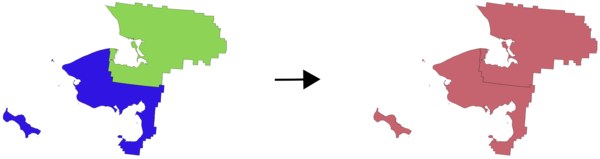
Menu predefinito:
Vedi anche
Parametri
Etichetta |
Nome |
Tipo |
Descrizione |
|---|---|---|---|
Layer in ingresso |
|
[vector: any] [list] |
I layer che devono essere uniti in un unico layer. I layer dovrebbero essere dello stesso tipo di geometria. |
SR di destinazione Opzionale |
|
[crs] |
Scegliere il SR per il layer in uscita. Se non viene specificato, viene usato il SR del primo layer in ingresso. |
Fusi |
|
[same as input] Predefinito: |
Specifica il layer vettoriale in uscita. Uno di:
La codifica del file può anche essere cambiata qui. |
In uscita:
Etichetta |
Nome |
Tipo |
Descrizione |
|---|---|---|---|
Fusi |
|
[same as input] |
Layer vettoriale in uscita che contiene tutti gli elementi e gli attributi dei layer in ingresso. |
Codice Python
Algorithm ID: native:mergevectorlayers
import processing
processing.run("algorithm_id", {parameter_dictionary})
L”id dell’algoritmo viene visualizzato quando si passa il mouse sull’algoritmo nella finestra degli strumenti di elaborazione. Il dizionario dei parametri fornisce i Nomi e i valori dei parametri. Vedi Usare gli algoritmi di Processing dalla console dei comandi per dettagli su come eseguire algoritmi di elaborazione dalla console Python.
24.1.15.21. Ordina tramite espressione
Ordina un layer vettoriale secondo un’espressione: cambia l’indice dell’elemento in base a un’espressione.
Fai attenzione, potrebbe non funzionare come previsto con alcuni provider, l’ordine potrebbe non essere rispettato ogni volta.
Parametri
Etichetta |
Nome |
Tipo |
Descrizione |
|---|---|---|---|
Layer in ingresso |
|
[vector: any] |
Layer vettoriale in ingresso da ordinare |
Espressione |
|
[expression] |
Espressione da usare per l’ordinamento |
Ordinamento ascendente |
|
[boolean] Predefinito: True |
Se spuntato, il layer vettoriale sarà ordinato da valori piccoli a valori grandi. |
Ordina i nulli per primi |
|
[boolean] Predefinito: False |
Se spuntato, i valori Null sono messi per primi |
Ordinato |
|
[same as input] Predefinito: |
Specifica il layer vettoriale in uscita. Uno di:
La codifica del file può anche essere cambiata qui. |
In uscita:
Etichetta |
Nome |
Tipo |
Descrizione |
|---|---|---|---|
Ordinato |
|
[same as input] |
Layer vettoriale in uscita (ordinato) |
Codice Python
Algorithm ID: native:orderbyexpression
import processing
processing.run("algorithm_id", {parameter_dictionary})
L”id dell’algoritmo viene visualizzato quando si passa il mouse sull’algoritmo nella finestra degli strumenti di elaborazione. Il dizionario dei parametri fornisce i Nomi e i valori dei parametri. Vedi Usare gli algoritmi di Processing dalla console dei comandi per dettagli su come eseguire algoritmi di elaborazione dalla console Python.
24.1.15.22. Ripara Shapefile
Ripara un insieme dei dati ESRI Shapefile corrotto (ri)creando il file SHX.
Parametri
Etichetta |
Nome |
Tipo |
Descrizione |
|---|---|---|---|
Shapefile in ingresso |
|
[file] |
Percorso completo all’insieme dei dati ESRI Shapefile con un file SHX mancante o corrotto. |
In uscita:
Etichetta |
Nome |
Tipo |
Descrizione |
|---|---|---|---|
Layer riparato |
|
[vector: any] |
Il layer vettoriale in ingresso con il file SHX riparato |
Codice Python
Algorithm ID: native:repairshapefile
import processing
processing.run("algorithm_id", {parameter_dictionary})
L”id dell’algoritmo viene visualizzato quando si passa il mouse sull’algoritmo nella finestra degli strumenti di elaborazione. Il dizionario dei parametri fornisce i Nomi e i valori dei parametri. Vedi Usare gli algoritmi di Processing dalla console dei comandi per dettagli su come eseguire algoritmi di elaborazione dalla console Python.
24.1.15.23. Riproietta layer
Riproietta un layer vettoriale in un diverso SR. Il layer riproiettato avrà gli stessi elementi e attributi del layer in ingresso.
 Permette features in-place modification 1
Permette features in-place modification 1
Parametri
Etichetta |
Nome |
Tipo |
Descrizione |
|---|---|---|---|
Layer in ingresso |
|
[vector: any] |
Layer vettoriale in ingresso da riproiettare |
SR di destinazione |
|
[crs] Predefinito: |
Sistema di riferimento delle coordinate di destinazione |
Operazione sulle coordinate Opzionale |
|
[string] |
Operazione specifica da usare per un particolare task di riproiezione, invece di forzare sempre l’uso delle impostazioni di trasformazione del progetto corrente. Utile quando si riproietta un particolare layer ed è richiesto il controllo sull’esatta procedura di trasformazione. Richiede la versione di proj >= 6. Leggi di più su Trasformazioni Datum. |
Riproiettato |
|
[same as input] Predefinito: |
Specifica il layer vettoriale in uscita. Uno di:
La codifica del file può anche essere cambiata qui. |
In uscita:
Etichetta |
Nome |
Tipo |
Descrizione |
|---|---|---|---|
Riproiettato |
|
[same as input] |
Layer vettoriale in uscita (riproiettato) |
Codice Python
Algorithm ID: native:reprojectlayer
import processing
processing.run("algorithm_id", {parameter_dictionary})
L”id dell’algoritmo viene visualizzato quando si passa il mouse sull’algoritmo nella finestra degli strumenti di elaborazione. Il dizionario dei parametri fornisce i Nomi e i valori dei parametri. Vedi Usare gli algoritmi di Processing dalla console dei comandi per dettagli su come eseguire algoritmi di elaborazione dalla console Python.
24.1.15.24. Save vector features to file
Saves vector features to a specified file dataset.
For dataset formats supporting layers, an optional layer name parameter can be used to specify a custom string. Optional GDAL-defined dataset and layer options can be specified. For more information on this, read the online GDAL documentation on the format.
Parametri
Basic parameters
Etichetta |
Nome |
Tipo |
Descrizione |
|---|---|---|---|
Vector features |
|
[vector: any] |
Input vector layer. |
Saved features |
|
[same as input] Predefinito: |
Specify the file to save the features to. One of:
|
Advanced parameters
Etichetta |
Nome |
Tipo |
Descrizione |
|---|---|---|---|
Layer name Opzionale |
|
[string] |
Name to use for the output layer |
GDAL dataset options Opzionale |
|
[string] |
GDAL dataset creation options of the output format. Separate individual options with semicolons. |
GDAL layer options Opzionale |
|
[string] |
GDAL layer creation options of the output format. Separate individual options with semicolons. |
In uscita:
Etichetta |
Nome |
Tipo |
Descrizione |
|---|---|---|---|
Saved features |
|
[same as input] |
Vector layer with the saved features. |
File name and path |
|
[string] |
Output file name and path. |
Layer name |
|
[string] |
Name of the layer, if any. |
Codice Python
Algorithm ID: native:savefeatures
import processing
processing.run("algorithm_id", {parameter_dictionary})
L”id dell’algoritmo viene visualizzato quando si passa il mouse sull’algoritmo nella finestra degli strumenti di elaborazione. Il dizionario dei parametri fornisce i Nomi e i valori dei parametri. Vedi Usare gli algoritmi di Processing dalla console dei comandi per dettagli su come eseguire algoritmi di elaborazione dalla console Python.
24.1.15.25. Set layer encoding
Sets the encoding used for reading a layer’s attributes. No permanent changes are made to the layer, rather it affects only how the layer is read during the current session.
Nota
Changing the encoding is only supported for some vector layer data sources.
Parametri
Etichetta |
Nome |
Tipo |
Descrizione |
|---|---|---|---|
Saved features |
|
[vector: any] |
Vector layer to set the encoding. |
Encoding |
|
[string] |
Text encoding to assign to the layer in the current QGIS session. |
In uscita:
Etichetta |
Nome |
Tipo |
Descrizione |
|---|---|---|---|
Output layer |
|
[same as input] |
Input vector layer with the set encoding. |
Codice Python
Algorithm ID: native:setlayerencoding
import processing
processing.run("algorithm_id", {parameter_dictionary})
L”id dell’algoritmo viene visualizzato quando si passa il mouse sull’algoritmo nella finestra degli strumenti di elaborazione. Il dizionario dei parametri fornisce i Nomi e i valori dei parametri. Vedi Usare gli algoritmi di Processing dalla console dei comandi per dettagli su come eseguire algoritmi di elaborazione dalla console Python.
24.1.15.26. Dividi elementi per carattere
Gli elementi sono suddivisi in più elementi in uscita dividendo il valore di un campo in corrispondenza di un carattere specificato. Per esempio, se un layer contiene elementi con più valori separati da virgola contenuti in un singolo campo, questo algoritmo può essere usato per dividere questi valori in più elementi in uscita. Le geometrie e gli altri attributi rimangono invariati in uscita. Opzionalmente, la stringa separatrice può essere un’espressione regolare per una maggiore flessibilità.
Parametri
Etichetta |
Nome |
Tipo |
Descrizione |
|---|---|---|---|
Layer in ingresso |
|
[vector: any] |
Layer vettoriale in ingresso |
Dividere usando valori nel campo |
|
[tablefield: any] |
Campo da usare per la divisione |
Valore di divisione tramite carattere |
|
[string] |
Carattere da usare per la divisione |
Usa il separatore di espressione regolare. |
|
[boolean] Predefinito: False |
|
Dividi |
|
[same as input] Predefinito: |
Specifica il layer vettoriale in uscita. Uno di:
La codifica del file può anche essere cambiata qui. |
In uscita:
Etichetta |
Nome |
Tipo |
Descrizione |
|---|---|---|---|
Dividi |
|
[same as input] |
Il layer vettoriale in uscita. |
Codice Python
Algorithm ID: native:splitfeaturesbycharacter
import processing
processing.run("algorithm_id", {parameter_dictionary})
L”id dell’algoritmo viene visualizzato quando si passa il mouse sull’algoritmo nella finestra degli strumenti di elaborazione. Il dizionario dei parametri fornisce i Nomi e i valori dei parametri. Vedi Usare gli algoritmi di Processing dalla console dei comandi per dettagli su come eseguire algoritmi di elaborazione dalla console Python.
24.1.15.27. Dividi vettore
Crea un insieme di vettori in una cartella in uscita sulla base di un layer in ingresso e di un attributo. La cartella di output conterrà tanti layer quanti sono i valori univoci trovati nel campo scelto.
Il numero di file generati è uguale al numero di valori diversi trovati per l’attributo specificato.
È l’operazione opposta a quella di fusione.
Menu predefinito:
Vedi anche
Parametri
Etichetta |
Nome |
Tipo |
Descrizione |
|---|---|---|---|
Layer in ingresso |
|
[vector: any] |
Layer vettoriale in ingresso |
ID campo univoco |
|
[tablefield: any] |
Campo da usare per la divisione |
Cartella per il risultato |
|
[folder] Predefinito: |
Specifica la cartella per i layer in uscita. Uno di:
La codifica del file può anche essere cambiata qui. |
In uscita:
Etichetta |
Nome |
Tipo |
Descrizione |
|---|---|---|---|
Cartella per il risultato |
|
[folder] |
La cartella per i layer in uscita |
Layer in uscita |
|
[same as input] [list] |
I layer vettoriali in uscita risultanti dalla divisione. |
Codice Python
Algorithm ID: native:splitvectorlayer
import processing
processing.run("algorithm_id", {parameter_dictionary})
L”id dell’algoritmo viene visualizzato quando si passa il mouse sull’algoritmo nella finestra degli strumenti di elaborazione. Il dizionario dei parametri fornisce i Nomi e i valori dei parametri. Vedi Usare gli algoritmi di Processing dalla console dei comandi per dettagli su come eseguire algoritmi di elaborazione dalla console Python.
24.1.15.28. Tronca tabella
Ridurre un layer, cancellando tutti gli elementi dall’interno del layer.
Avvertimento
Questo algoritmo modifica il layer sul posto, e gli elementi cancellati non possono essere ripristinati!
Parametri
Etichetta |
Nome |
Tipo |
Descrizione |
|---|---|---|---|
Layer in ingresso |
|
[vector: any] |
Layer vettoriale in ingresso |
In uscita:
Etichetta |
Nome |
Tipo |
Descrizione |
|---|---|---|---|
Layer ridotto |
|
[folder] |
Il layer ridotto (vuoto) |
Codice Python
Algorithm ID: native:truncatetable
import processing
processing.run("algorithm_id", {parameter_dictionary})
L”id dell’algoritmo viene visualizzato quando si passa il mouse sull’algoritmo nella finestra degli strumenti di elaborazione. Il dizionario dei parametri fornisce i Nomi e i valori dei parametri. Vedi Usare gli algoritmi di Processing dalla console dei comandi per dettagli su come eseguire algoritmi di elaborazione dalla console Python.